Como dominar o slide mestre no Microsoft PowerPoint
Publicados: 2020-07-18Uma apresentação é como um trem. Uma cadeia ininterrupta de vagões segue o motor e vai para onde ele leva. O Slide Master é o mecanismo que direciona a aparência de toda a apresentação. É também o melhor atalho para economizar tempo para fazer alterações em massa em todos os seus slides de um só lugar.
Imagine que você tenha uma apresentação com duas dúzias de slides. Para alterar um pequeno elemento, você teria que percorrer todos os slides fazendo as alterações um de cada vez. Mas e se você pudesse alterar apenas um slide e aplicá-lo automaticamente a todos os demais?
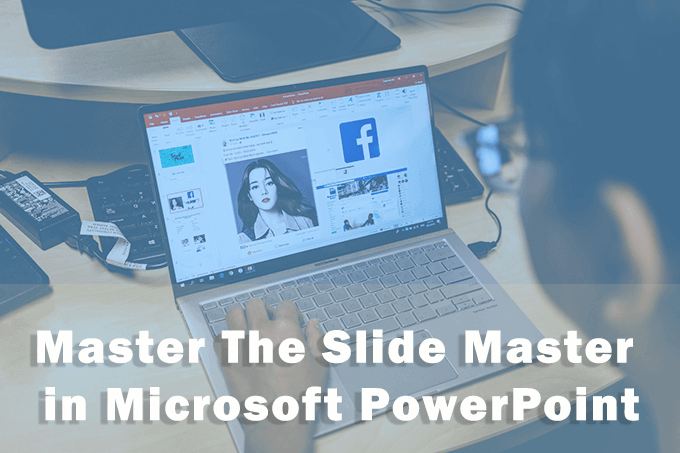
Torne a formatação mais fácil com um slide mestre
Os slides mestres são como modelos especiais, mas apenas mais abrangentes. Como o nome sugere, é o slide mais alto do deck que contém todas as informações sobre o tema, layouts, cores e fontes que você deseja ter em todos os slides.
Você pode usar vários slides mestres em uma apresentação. Cada um será responsável por um grupo de slides e seu layout exclusivo abaixo dele. A hierarquia fica assim:
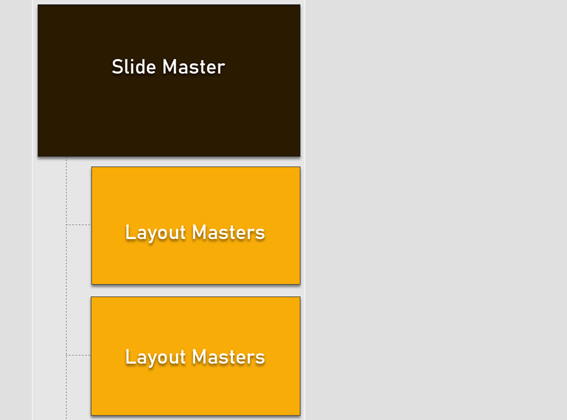
Agora que você tem uma ideia dos slides mestres, vamos mergulhar mais fundo neles. As instruções abaixo se aplicam ao slide mestre no Microsoft PowerPoint 2016, 2019 e Microsoft 365.
Como abrir o slide mestre no PowerPoint
O Slide Mestre tem sua própria guia na Faixa de Opções. Para visualizar o Slide Mestre, vá para Exibir > Slide Mestre .
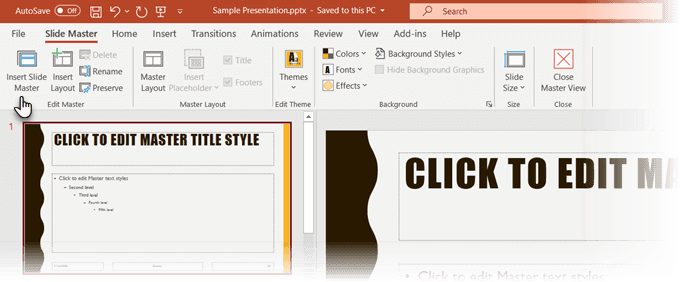
A guia Slide Mestre no PowerPoint tem todas as ferramentas necessárias para controlar a formatação.
O painel esquerdo exibe o layout do slide para sua apresentação. O slide mestre é o slide mais alto na hierarquia e se parece com o slide de conteúdo em branco que você obtém quando inicia uma nova apresentação.
Os controles são organizados em grupos específicos com funções óbvias:
Editar mestre: use este grupo para editar o slide mestre. Você pode adicionar outro slide mestre com o botão Inserir slide mestre ou pode usar o botão Inserir layout para adicionar um novo layout em um mestre existente.
O botão Preservar garante que o PowerPoint não exclua o Slide Mestre se ele não estiver em uso. Selecione o slide e clique em Preservar. Um ícone de alfinete ao lado do slide mestre mostra que agora ele está preservado.
Layout mestre: use este grupo para adicionar ou remover elementos como título e rodapés. adicionando ou removendo espaços reservados, o título e os rodapés do PowerPoint.
Editar tema: os controles neste grupo permitem que você aplique um tema pré-criado ou use um tema personalizado com os slides mestres.
Plano de fundo: Defina o plano de fundo para os slides mestres ou os mestres de layout.
Tamanho: Selecione o tamanho do slide e a orientação de acordo com os requisitos da sua apresentação.
Nas seções a seguir, veremos como fazer alterações em um slide mestre que refletirá automaticamente nos slides que o seguem.
O que são mestres de layout?
É claro que alguns slides podem diferir em seus layouts uns dos outros. Alguns de seus slides serão projetados para imagens, alguns para texto, enquanto alguns podem ter animação. Estes são controlados por outro tipo de slide temático chamado Layout Master .
Estes são subordinados ao slide mestre. E cada Slide Mestre pode ter vários Mestres de Layout. Por exemplo, o layout Title é um tipo de Layout Master.
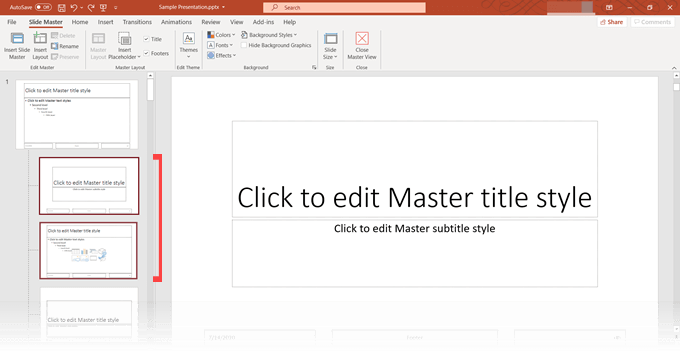
Você pode usar um mestre de layout para todos os slides que exibem texto. Outro para imagens… e assim por diante. Altere um elemento em um slide mestre de layout e todos os slides dependentes serão alterados com ele. Você não precisa mexer em cada slide.

Trabalhar na criação de um slide mestre de layout é semelhante a modificar um modelo do PowerPoint.
Assim, o Slide Master e o Layout Master no PowerPoint podem não apenas ajudá-lo a criar suas apresentações rapidamente, mas também atualizá-las no futuro. Qualquer outra pessoa da sua equipe pode entrar e fazer alterações sem alternar entre os slides. Uma biblioteca de designs pré-criados também pode ajudá-lo a alterar o layout de uma apresentação simples com apenas alguns cliques.
Formatar uma apresentação usando slides mestres
O slide mestre como vimos tem um layout padrão. Você pode usar isso ou começar do zero com seu próprio design.
1. Vá para a exibição do slide mestre.
Na guia Exibir na Faixa de Opções, clique no botão Slide Mestre no grupo Exibições Mestras.
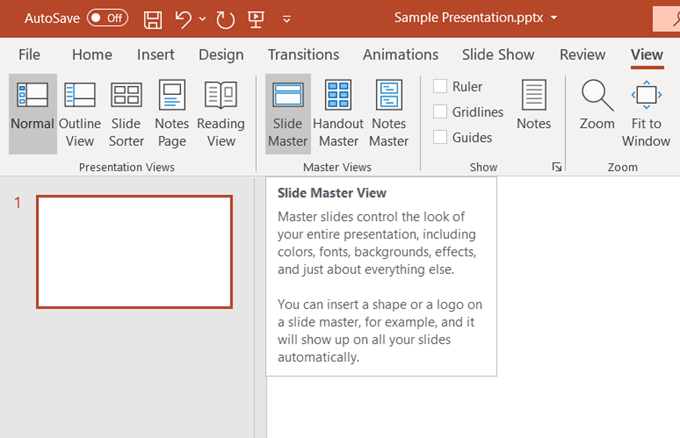
2. A guia Slide Mestre na Faixa de Opções.
A guia Slide Mestre na Faixa de Opções é exibida. Um novo slide mestre aparece com o layout padrão do PowerPoint.
3. Modifique o slide mestre
O Slide Mestre tem espaços reservados padrão para o slide de título, subtítulos, rodapé, data e muito mais. Faça as alterações de formatação desejadas neste slide simples. Você também pode escolher entre os temas disponíveis do PowerPoint para criar o slide mestre.
Para escolher os elementos no Slide Mestre, você também pode clicar em Layout Mestre e desmarcar os espaços reservados que não deseja.
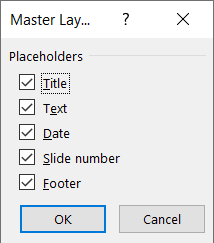
4. Modifique os mestres de layout
Cada tema tem vários layouts de slides. Escolha os layouts para corresponder ao conteúdo do seu slide. Alguns são melhores para texto, outros para comparações e alguns são melhores para gráficos.
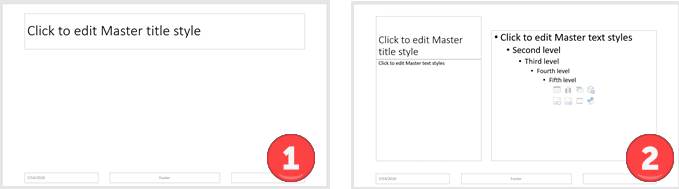
Você pode criar seus próprios layouts personalizados do zero clicando em Inserir layout no grupo Editar mestre.
Gosta de um layout padrão, mas quer ajustá-lo um pouco? Clique com o botão direito do mouse na miniatura do slide de layout à esquerda e escolha Duplicate Layout . Além disso, exclua os mestres de layout que você não precisa com o atalho do botão direito do mouse ou o botão Excluir na guia. O PowerPoint oferece cerca de 25 layouts para escolher e você pode não precisar de todos eles.
5. Aplique os Layouts
Clique no botão Fechar exibição mestre na guia Slide mestre na faixa de opções para retornar ao modo de exibição normal.
No painel de miniaturas, clique no slide ao qual você deseja reaplicar o layout atualizado. Vá para a guia Página Inicial > grupo Slides > Clique em Layout . Selecione o layout que você criou na exibição do slide mestre. Você também pode selecionar várias miniaturas de slides e aplicar um layout comum a elas.
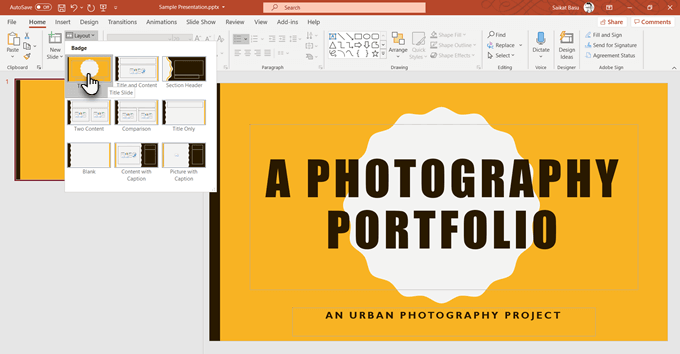
A maior parte da sua apresentação será controlada pelos mestres de layout. Lembre-se de reaplicar os layouts aos slides relevantes se você voltar e alterar algo nos mestres de layout.
Faça seus mestres antes de começar em seus slides
Os documentos HTML têm folhas de estilo. Documentos do Word têm estilos. E o PowerPoint tem slides mestres. Estes são blocos de impressão que tornam tudo o que vem depois que eles são muito mais fáceis. Um design do PowerPoint pode ser remodelado e feito novo com alguns ajustes nos slides mestres.
Você acabou de economizar muito tempo com os slides mestres. Use esse tempo melhor para trabalhar no conteúdo real e tornar seu PowerPoint mais atraente para o público.
